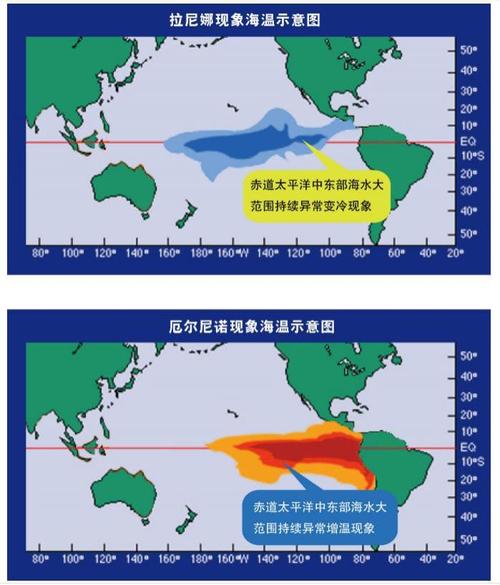01
選項卡添加
定位到需要換頁的位置後,單擊【頁面布局】選項卡-【頁面設置】功能組中的【分隔符】,選擇分頁符【下一頁】,Word就會在當前位置添加了一個分頁符。

另外,還可以單擊【插入】選項卡當中的【頁面】功能組的【分頁】。
02
使用快捷鍵
按【Ctrl Enter】快捷鍵,快速在當前的位置插入一個分頁符。
03
查找和替換
如果先在文檔中列出了标題提綱,現在需要将每個标題單獨放在一頁中,可以使用查找和替換的方法來添加分頁符。操作方法是:将光标定位在需要分頁位置的最前方。

按【Ctrl H】快捷鍵調出【查找和替換】對話框,查找:^p(段落标記),替換為^p^m

替換效果如下圖。

特别提示:
還可以利用【段落】屬性中的【段前分頁】選項,對标題段落進行分頁設置。

光說不練假把式,趕緊動手試試吧。
,更多精彩资讯请关注tft每日頭條,我们将持续为您更新最新资讯!